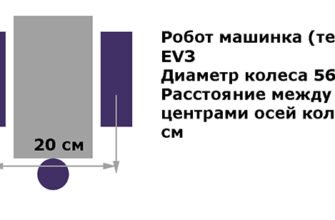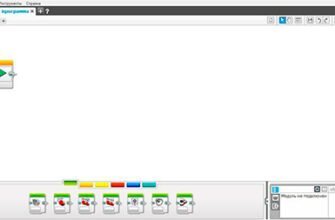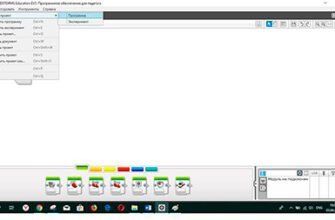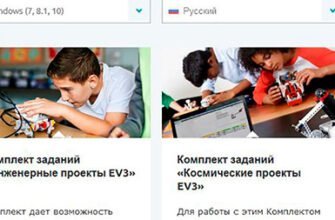Управление роботом EV3 и мониторинг
Для того, чтобы осуществлять управление роботом EV3, мониторинг портов и показаний датчиков, отладку программы и многое другое в среде программирования EV3 существует очень полезный инструмент.
Это страница аппаратных средств, ее еще называют панелью управления и мониторинга.
Находится она в правом нижнем углу среды программирования EV3 и представляет собой небольшую панель, которую можно свернуть или развернуть, нажав на стрелочку. Страница аппаратных средств дает возможность управления роботом EV3 и мониторинга его состояния.

Для того, чтобы панель стала активной нужно подключить к среде программирования блок EV3 любым способом. После установления соединения между компьютером и блоком EV3 панель становиться активной и можно осуществлять управление роботом EV3.
Разберем более подробно функции страницы аппаратных средств. Всего у нас в панели управления и мониторинга есть три вкладки:
- Доступные модули
- Просмотр портов
- Информация о модуле
Доступные модули
Во вкладке доступные модули можно увидеть какие блоки доступны для подключения. Чтобы все доступные блоки отобразились нужно нажать на кнопку обновить. Происходит обновление и можно увидеть сколько блоков доступно для подключения, названия блоков и при помощи какого соединения к ним можно подключиться.

То есть подключение по USB, Bluetooth или Wi-Fi. На рисунке произведено подключение модуля под названием АВС по Bluetooth. Соединение можно разорвать второй кнопкой «Отключить». Подключается блок при помощи нажатия на доступное соединение.
Просмотр портов
Во вкладке «Просмотр портов» можно увидеть все датчики и моторы, подключенные к портам модуля EV3. Во вкладке можно увидеть, что большой мотор подключен к порту . Датчик касания подключен к 1 порту, ультразвуковой датчик подключен к 4 порту. Также в каждом из этих портов отображаются показания датчиков и моторов в режиме реального времени.

У большого мотора можно посмотреть угол поворота, количество оборотов и мощность. При вращении колеса двигателя в разные стороны можно увидеть изменение значений. У датчика касания можно увидеть два состояния нажато – 1 и не нажато – 0.
Ультразвуковой датчик может показывать расстояние до объекта в сантиметрах, дюймах, обнаруживать присутствие другого робота EV3. Если изменять расстояние от преграды до датчика, то наблюдать видеть изменение показаний.
Информация о модуле
В третьей вкладке «Информация о модуле» можно увидеть название модуля, версию встроенного программного обеспечения, уровень заряда батареи, тип соединения и индикатор объема занимаемой памяти. На изображении модуль называется ABC, заряд батареи полный, версия встроенного программного обеспечения V1.09E, тип соединения по Bluetooth, память заполнена менее чем на 10%.

В правом углу вкладки «Информация о модуле» есть два значка:
- С изображением гаечного ключа – это настройки беспроводного подключения
- Второй значок – «Обозреватель памяти»
Настройки беспроводного подключения позволяют увидеть все доступные подключения по Wi-Fi и дают возможность добавить и настроить новое подключение.

Обозреватель памяти показывает сколько есть доступной памяти, все файлы и проекты, которые находятся на модуле и на SD – карте, если она подключена к модулю. Файлы можно копировать, удалять, загружать. Но возможности полностью скопировать проект с модуля и перенести его на другой модуль нет.

Проект можно полностью скопировать только со среды программирования EV3 или просто скопировать сохраненную в папке на компьютере программу.
Загрузка программ и управление роботом EV3
В правой части страницы аппаратных средств под надписью EV3 находятся три кнопки:
- Загрузить
- Загрузить и выполнить
- Запустить выбранное

Кнопка «Загрузить»
Нажатие на эту кнопку просто загружает программу в модуль EV3. Для того, чтобы запустить программу на выполнение нужно на микроконтроллере EV3 найти эту программу и запустить с блока. Например, создам простую программу, которая будет по нажатию на датчик касания включать большой мотор со скорость 50 единиц, а по повторному нажатию датчика касания выключит этот мотор.

Создадим программу и сохраним проект под названием «Motor». Теперь можно кнопкой «Загрузить» залить программу в микрокомпьютер EV3. После этого нужно найти программу в меню блока и запустить ее на выполнение. По нажатию на датчик мотор начинает вращаться, по повторному нажатию останавливается.
Кнопка «Загрузить и выполнить»
Нажатие на эту кнопку загружает программу в модуль EV3 и сразу же запускает ее. Нажимаем на кнопку и можно видеть на блоках бегущую полосу. Эта полоса показывает какой блок программы сейчас выполняется. Такая функция полезна для отладки программы.
Кнопка «Запустить выбранное»
Если выделить нужные блоки или нужную программу и нажать кнопку «Запустить выбранное», то у нас запустятся только выбранные блоки. Другие блоки в этот момент работать не будут. Эта функция полезна для отладки подпрограмм, блоков, внесении небольших изменений в программы.